有了本栏目的其它教程的鼠绘基础,本文我们所学的在flash中画齿轮,就变得比较简单了,下面我们开始吧。
最终的通过flash画齿轮的效果图如下。

请大家注意哦,虽然简单,但是环环相扣,如果操作不慎,那么可能你画出来的齿轮就不标准了。
如下图一样,新建一名为“坐标”的图层,然后在此图层的第一帧的舞台中画一个坐标,配合SHIFT键使用线条工具来画坐标,就是标准的水平线和垂直线了。

接下来,如下图一样,新建一名为“圆和矩形”的图层,然后,画一个正圆,高度和宽度都为200,然后,将此圆的圆心移动到坐标的原点上,之后把圆里面的填充部分删除,得到如下图所示。
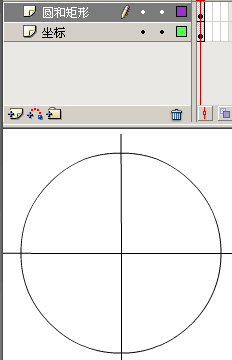
现在,该画齿轮了,该齿轮画在“圆和矩形”图层上,你先在舞台的其它地方画一个矩形或正方形都行,大小随意,不能太大不能太小就行。好了之后,将此矩形移动到圆的上方,位置如下图。
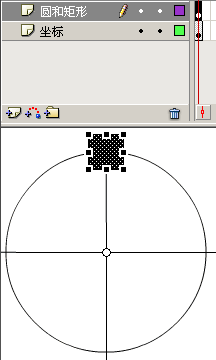
之后,在选择矩形的状态下,点击工具栏上的“任意变形工具”,让矩形显示出中心点来,然后再把它的中心点通过鼠标拖动的办法,移动到坐标的原点上,注意看上图原点的那空心小圆,这就是矩形的中心点,注意,一定要移到这里哦,否则你的矩形就不会绕着圆旋转了。
好了之后,就按下键盘上的组合键Ctrl+T键,会弹出如下图的右边那面板。
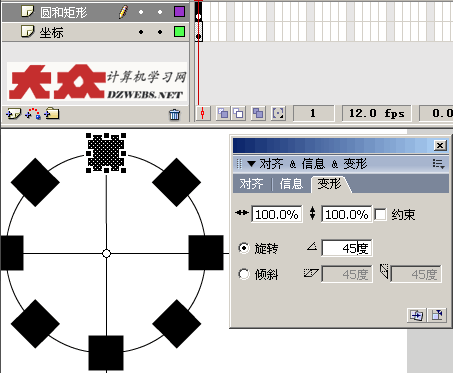
上图面板中,旋转的角度输入45度,然后点击面板右下角的第一个按钮,点击七次,这样,就如上图一样,得到另外的七个矩形了,并按一定规律排列在圆上。
好了之后,选择正常的选择工具,将这八个矩形里面的填充部分全部删除,得到类似我下图。
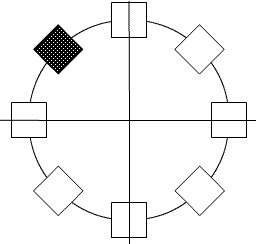
现在,该到删除多余线条的时候了,如下图一样,把不需要的线条删除,得到如下图的效果。
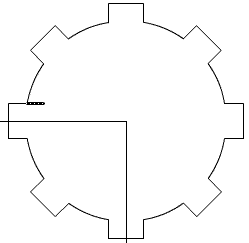
现在,到最后一部了,新建一名为“内圆”的图层,然后,画一个正圆,高度和宽度为130,并把此圆移动到坐标的原点,如下图的效果。
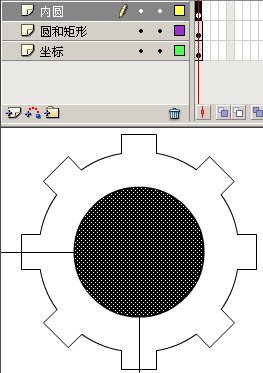
同时,将内圆的填充部分和多余的线条再删除干净。

最后,自然是得到如上图的最终效果了,按照俺的步骤和要求去做,你就能画出这么标准的齿轮来,另外,其它地方的文章,讲的可没有我讲的好,也没我讲的仔细,请阁下注意学习,一次不会,学习两三次相信你就能画出来了。